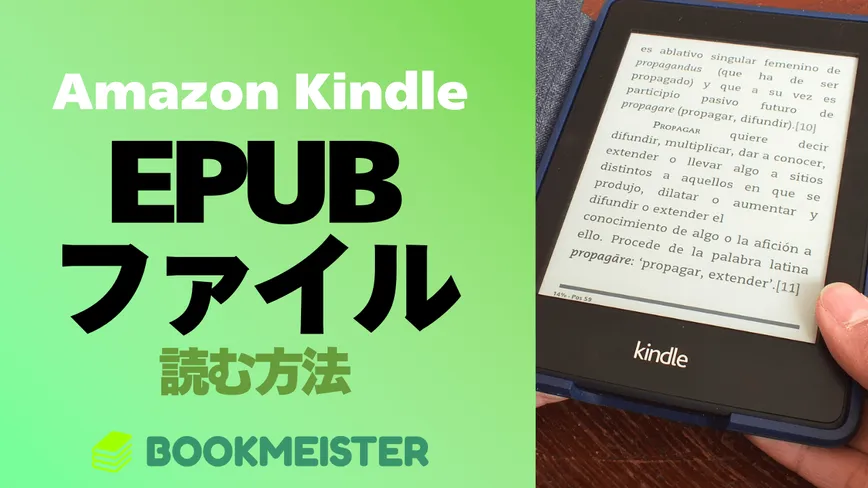
Amazon KindleでEPUBファイル(.epub)を読む方法
Amazonの電子書籍リーダーKindleシリーズは、長らく電子書籍ファイルのフォーマットであるEPUBファイル(.epub)に非対応でしたが、2022年5月から公式に対応がスタートしました。今回は、Amazon KindleでEPUBファイル(.epub)を読む方法をまとめます。
更新日: 2025.1.8公開日: 2022.9.2
Amazon Kindle本体はEPUBファイル(.epub)には非対応
Amazon KindleがEPUBファイルに対応というと「Kindle本体のメモリに.epubの電子書籍ファイルを転送すれば読めるようになった」と思いがちですが、実はKindle本体自体はEPUBファイルには非対応です。
今回Amazon Kindleが対応したのは、Kindleに書籍データを転送できる「Send to Kindle」機能。
「Send to Kindle」は、AmazonがKindle端末・アプリごとに自動で発行している「xxxx@kindle.com」アドレス宛に、ドキュメントファイルを添付してメール送信をすることで、送信したドキュメントファイルをKindleで読み取れるファイルに自動変換をして、自身のKindleのライブラリに追加してくれるサービスです。
「Send to Kindle」はWord(.doc/.docx)ファイルやPDF(.pdf)のような書籍ファイル、JPGやPNGといった画像ファイルに対応しています。
Kindleライブラリへのドキュメントの送信について | Amazon
「Send to Kindle」を使ってEPUBファイルをKindle端末に転送する方法
自分のKindleに発行されたメールアドレスをチェックする
まずは自分のKindleに発行された「@kindle.com」のメールアドレスをチェックしましょう。メールアドレスは下記のAmazonの設定ページから確認が出来ます。
一覧にある自分のKindle端末用のメールアドレスをコピーしておきます。
確認したメールアドレス宛にメールを送信する
続いて、先程確認したkindle.comメールアドレス宛にメールを送ります。LINEやTwitterのDMなどのメッセージサービスではなく、Eメールでの送信が必須です。
メールの件名や本文は空欄のままで良いので、必ずEPUBファイルを添付してメールを送信します。
メールを送信してライブラリに追加がされると「パーソナル・ドキュメントのライブラリへの保存完了 のお知らせ」という自動送信メールが届きます。
メールが届く前でも、送信が出来ていればAmazonのサーバーで受信をし次第、「自分の所有している全てのKindleライブラリ」に、送ったEPUBファイルの名前が追加されます。
ライブラリに追加されたEPUBファイルをダウンロードしよう
ここまでの作業で完了ではありません。この段階では「Amazonサーバー上の自分のライブラリに追加されただけ」なので、Kindle端末上では電子書籍データはダウンロードされていません。
ですので、ライブラリにある送信した書籍名をタップしてファイルのダウンロードをしましょう。ファイルサイズの割りにダウンロードに時間がかかることがありますが、しばらく待てばダウンロードが終了します。
ダウンロードが終了すれば、普通のKindleで買った電子書籍と同じようにEPUB形式の電子書籍を読むことが出来ます。